Se non riesci a stare insieme ai tuoi amici o alla tua famiglia, puoi invece sfruttare la funzione di festa di ascolto virtuale di Spotify. Ciò consente a cinque utenti Spotify di ascoltare le stesse canzoni o podcast contemporaneamente.
La funzione di ascolto di gruppo di Spotify è puramente per l’ascolto: non puoi chattare tra loro mentre ascolti, ma ogni utente nel party virtuale può riprodurre, mettere in pausa, saltare e aggiungere il proprio contenuto da ascoltare per ogni membro. Avrai bisogno di un abbonamento Spotify Premium per sfruttare questa funzione, così come l’app mobile Spotify per Android, i phone, o iPad.
Sommario:
Creazione di una sessione di gruppo Spotify
Per creare una nuova sessione di gruppo Spotify (come vengono chiamate queste parti di ascolto virtuali), devi prima iniziare ad ascoltare una canzone o un podcast nell’app mobile. Questi passaggi dovrebbero funzionare per te sia che tu stia utilizzando un Android, iPhone o iPad.
Con la musica o un podcast in riproduzione nell’app Spotify, tocca l’icona “Dispositivi disponibili” nell’angolo in basso a sinistra.
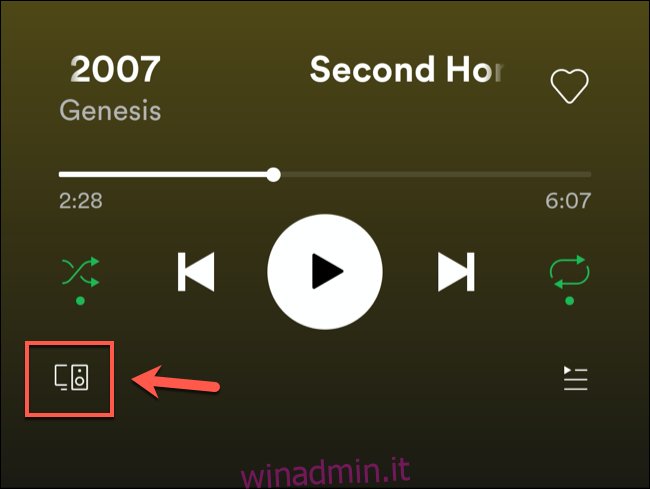
Verrà visualizzato un elenco di dispositivi disponibili in cui puoi riprodurre i tuoi contenuti Spotify. Se sei un abbonato Premium, tuttavia, vedrai anche una nuova opzione per avviare una sessione di gruppo.
A tale scopo, selezionare il pulsante “Avvia sessione”.
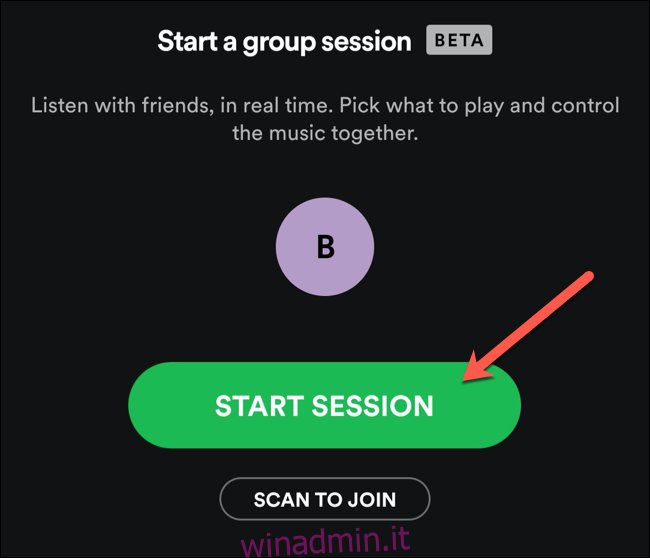
Questo avvierà una nuova sessione di gruppo per la connessione di altri utenti Spotify. Altri utenti possono partecipare alla tua sessione condividendo con loro lo speciale codice di invito.
Se l’altro utente è vicino a te, può scansionare direttamente il codice della sessione di gruppo nella parte inferiore del menu. Puoi anche toccare “Invita amici” per condividere il tuo codice, che puoi quindi condividere tramite un servizio di messaggistica di terze parti sul tuo dispositivo.
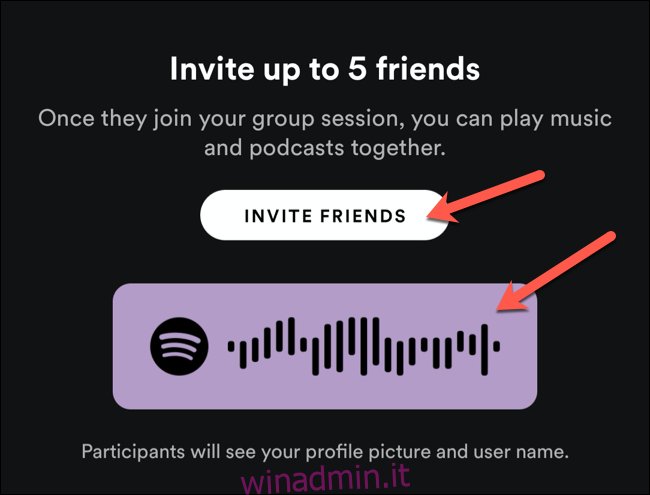
In alternativa, tocca “Copia collegamento” nel menu di condivisione per copiare un collegamento di condivisione speciale che altri utenti possono utilizzare per partecipare alla sessione. Ciò consentirà agli utenti remoti di connettersi alla stessa sessione di gruppo.
È quindi possibile condividere manualmente questo collegamento con altri utenti Spotify a cui connettersi.
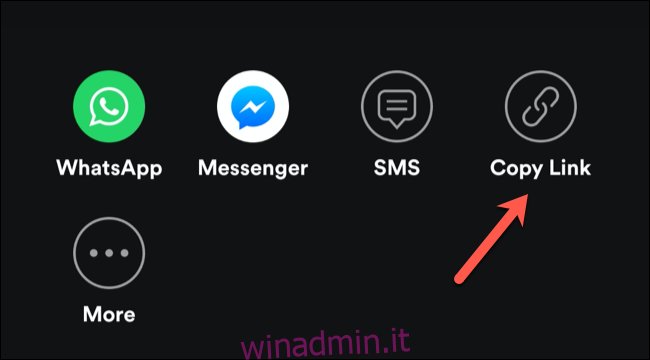
Partecipazione a una sessione di gruppo Spotify esistente
Se desideri partecipare a una sessione di gruppo esistente, puoi farlo riproducendo prima la musica o un podcast nell’app Spotify.
Nel menu di riproduzione, seleziona l’icona “Dispositivi disponibili” nell’angolo in basso a sinistra.
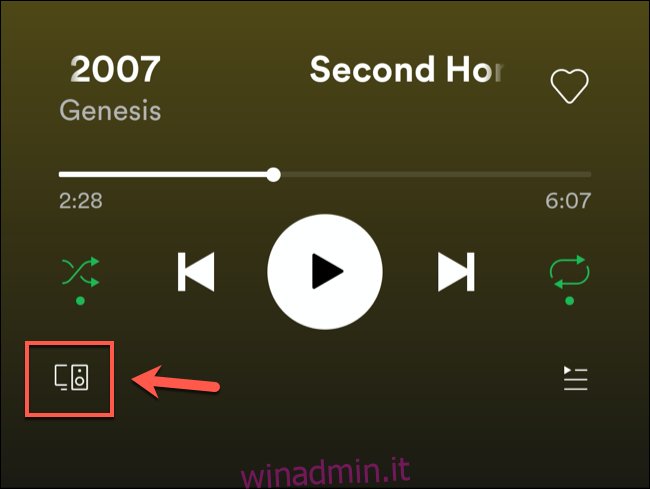
Nella sezione “Avvia una sessione di gruppo”, tocca il pulsante “Scansione per partecipare”, direttamente sotto il pulsante più grande Avvia sessione.
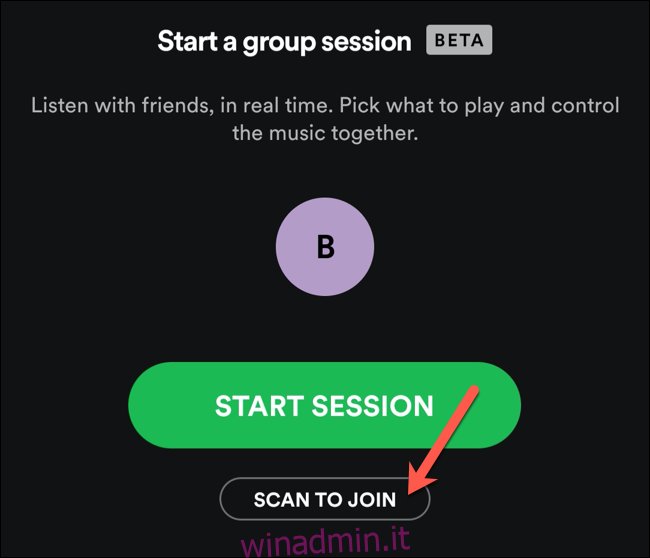
Se un altro membro della sessione di gruppo si trova nelle vicinanze, puoi utilizzare la fotocamera del dispositivo per scansionare direttamente il codice.
Funzionerà solo per gli utenti nelle vicinanze. Se desideri partecipare a una sessione da remoto, dovrai utilizzare un collegamento condiviso.
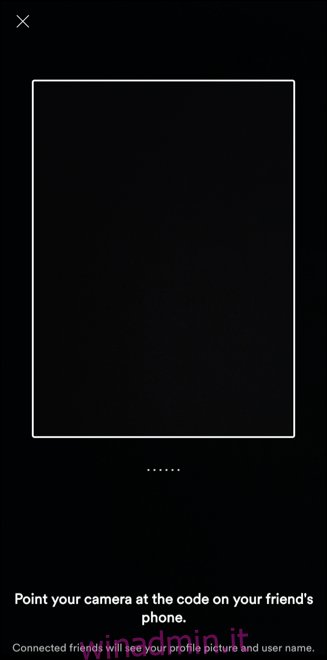
Se l’utente ti ha inviato un collegamento di condivisione, facendo clic su questo collegamento si aprirà l’app Spotify e ti verrà chiesto se desideri partecipare alla sessione.
Tocca “Partecipa alla sessione” per ascoltare il gruppo o “Non ora” se desideri rifiutare l’invito.
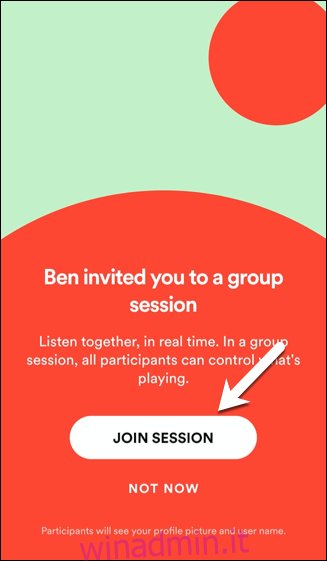
Dopo esserti unito a una sessione, i controlli di riproduzione nella schermata di riproduzione principale di Spotify controlleranno la sessione. Ogni utente può aggiungere, rimuovere, interrompere, riprodurre o saltare il contenuto come desiderato, controllando la riproduzione per tutti i membri del gruppo collegati.
Terminare una sessione di gruppo Spotify
Se desideri terminare una sessione di gruppo, apri l’app Spotify, visualizza il brano o il podcast attualmente in riproduzione, quindi tocca l’icona “Dispositivi disponibili”.
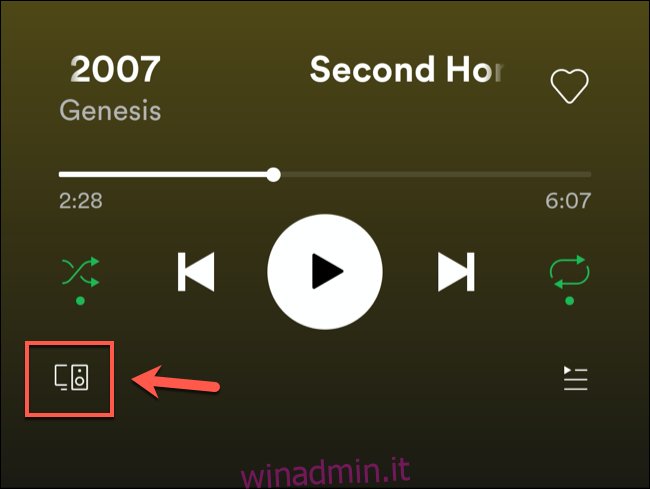
Nel menu “Connetti a un dispositivo”, tocca il pulsante “Termina sessione”.
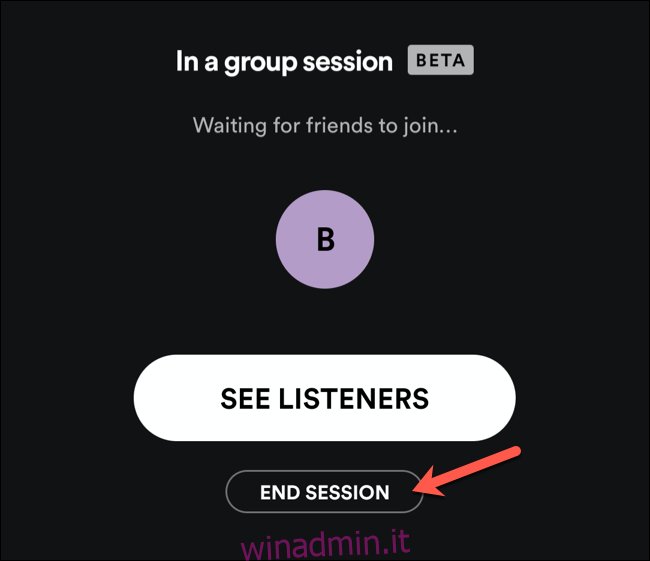
Dovrai confermare che desideri terminare questa sessione, in questo modo verrà terminata anche per tutti gli utenti collegati. Selezionare il pulsante “Conferma” per confermare la scelta.
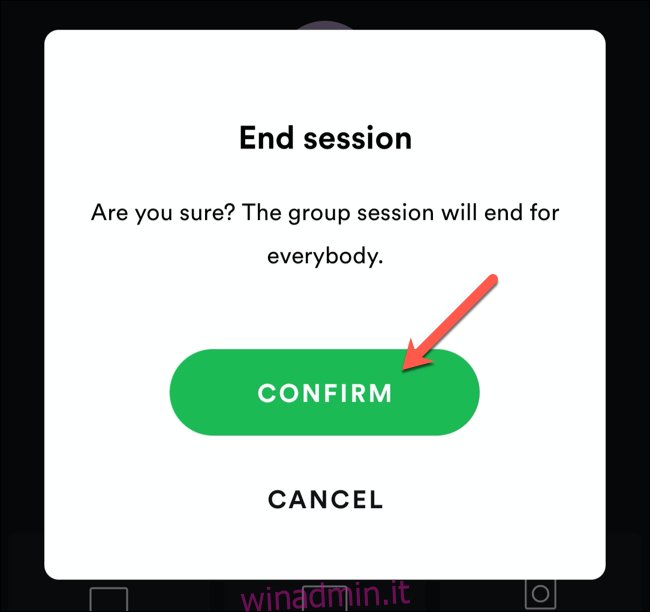
Una volta confermata, la tua sessione di gruppo terminerà. Dovrai creare una nuova sessione se desideri riprendere ad ascoltare i contenuti di Spotify con altri utenti.
